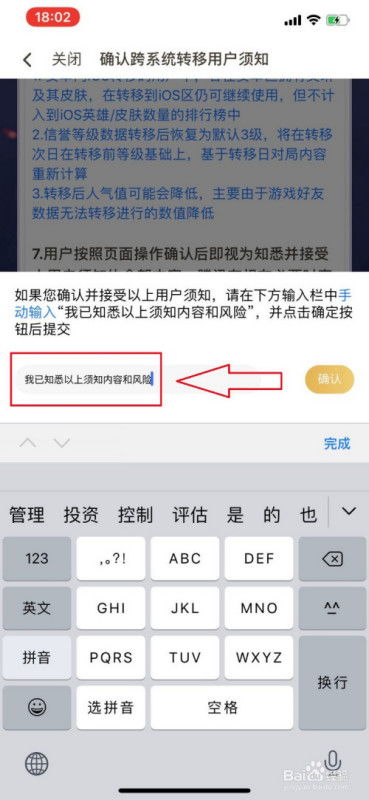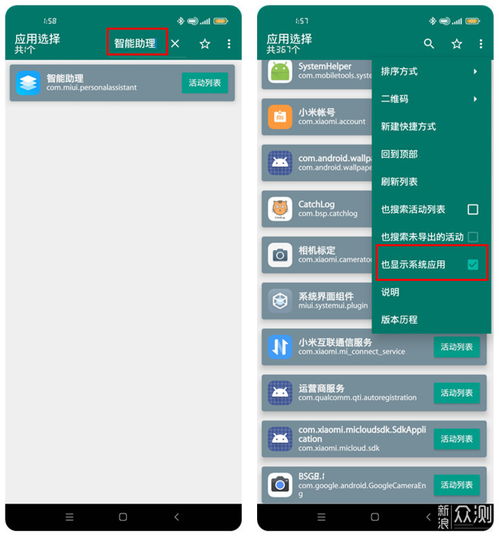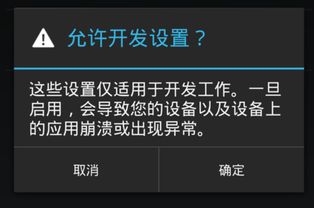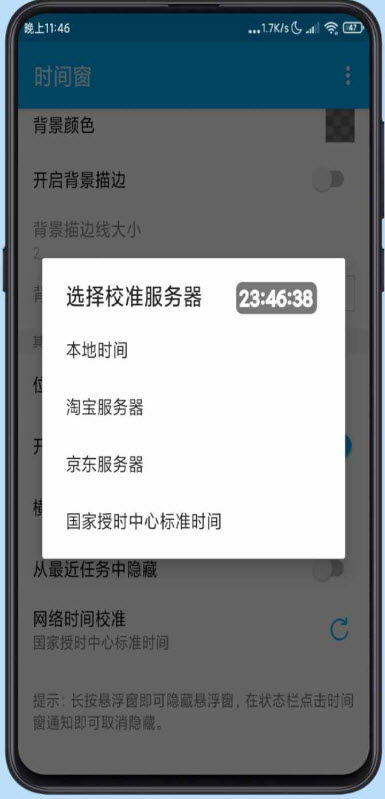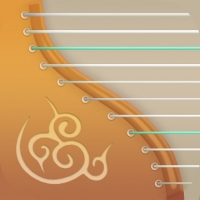虚拟光驱安装安卓系统,轻松安装安卓系统全攻略
时间:2025-02-09 来源:网络 人气:
亲爱的电脑迷们,今天我要和你分享一个超级酷炫的技能——如何在电脑上安装安卓系统!是的,你没听错,就是那个让你手机里玩得不亦乐乎的安卓系统,现在也能在电脑上畅游了。而且,我们还要用虚拟光驱来安装,听起来是不是很酷?那就赶紧跟我一起探索这个神奇的旅程吧!
一、虚拟光驱,你了解多少?

在开始我们的冒险之前,先来了解一下什么是虚拟光驱。简单来说,虚拟光驱就是电脑上的一种软件,它可以让你的电脑像真的光驱一样读取光盘上的内容,比如安装程序、游戏等。而虚拟光驱安装安卓系统,就是利用这个软件来安装安卓系统镜像文件。
二、准备工作,不容忽视

在开始安装之前,我们需要做一些准备工作。首先,你需要下载一个安卓系统镜像文件。这个文件可以从网上找到,比如Android-x86项目提供的镜像。其次,你需要一个虚拟光驱软件,比如UltraISO。你还需要一个U盘或者光盘,用来制作启动盘。
三、制作启动盘,轻松上手

1. 下载镜像文件:打开浏览器,搜索“Android-x86 镜像”,找到合适的版本下载。
2. 安装虚拟光驱软件:下载并安装UltraISO软件。
3. 制作启动盘:
- 打开UltraISO软件,点击“文件”菜单,选择“打开”。
- 选择下载好的安卓系统镜像文件,点击“打开”。
- 在软件界面中,找到“启动”选项,点击“写入硬盘镜像”。
- 选择你的U盘或光盘,点击“写入”按钮。
4. 等待完成:等待软件完成写入过程,制作好的启动盘就完成了。
四、安装安卓系统,轻松愉快
1. 设置BIOS启动顺序:重启电脑,进入BIOS设置,将U盘或光盘设置为第一启动项。
2. 启动电脑:将制作好的启动盘插入电脑,重启电脑。电脑会从启动盘启动,进入安卓系统安装界面。
3. 选择安装方式:在安装界面,选择“安装安卓系统”选项。
4. 分区选择:根据提示,选择分区方式。如果你是第一次安装安卓系统,建议选择“全新安装”选项。
5. 等待安装:等待安装过程完成,安装完成后,重启电脑。
6. 完成:恭喜你,安卓系统已经成功安装到你的电脑上了!
五、注意事项,不可忽视
1. 硬件要求:安装安卓系统需要一定的硬件要求,比如CPU、内存、硬盘等。建议在安装前检查一下电脑的硬件配置。
2. 驱动程序:安装完成后,可能需要安装一些驱动程序,以便更好地使用电脑。
3. 备份系统:在安装安卓系统之前,建议备份你的电脑系统,以防万一。
4. 安全风险:安装安卓系统可能会带来一些安全风险,比如病毒、恶意软件等。建议安装一些安全软件,保护你的电脑。
通过以上步骤,你就可以在电脑上安装安卓系统了。是不是觉得很简单呢?快来试试吧,相信你一定会爱上这个全新的操作系统!
相关推荐
教程资讯
系统教程排行